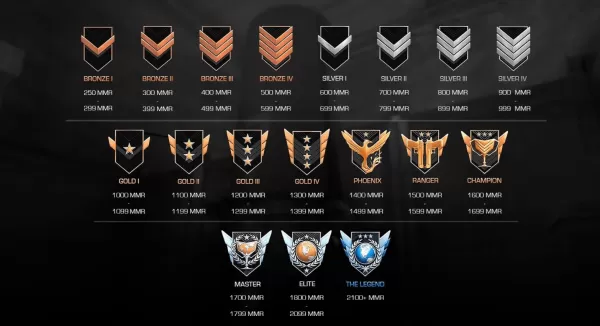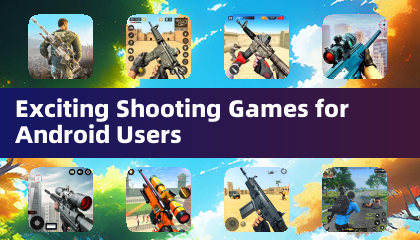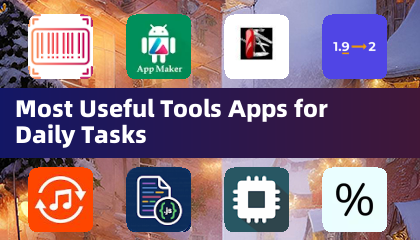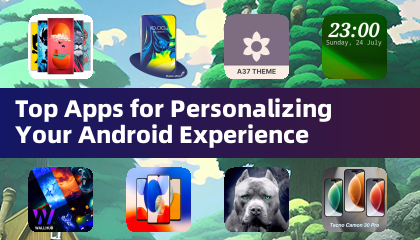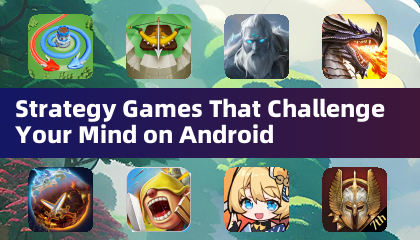Kung sabik na naghihintay ka upang ikonekta ang iyong headset ng PlayStation VR2 sa isang gaming PC at ibabad ang iyong sarili sa malawak na library ng mga laro ng SteamVR, nasa loob ka para sa isang paggamot. Dati na limitado sa paggamit ng console, ang mga may -ari ng PS VR2 ay maaari na ngayong mag -leverage ng isang $ 60 adapter na inilabas ng Sony noong huling taglagas, na pinapayagan ang headset na magtrabaho kasama ang anumang modernong gaming PC na nakakatugon sa mga kinakailangang pagtutukoy. Gayunpaman, ang pag -setup ay hindi prangka bilang simpleng pag -plug sa adapter; Mayroong ilang mga nuances na dapat isaalang -alang, lalo na depende sa umiiral na pagsasaayos ng iyong PC.
Paano kumonekta sa iyong PC gamit ang adapter
Bago sumisid sa proseso ng pag -setup, mahalaga upang matiyak na mayroon kang lahat ng kinakailangang mga sangkap. Sa adapter, ang PS VR2 ay katugma sa karamihan sa mga laro ng SteamVR, ngunit kakailanganin mong kumpirmahin ang iyong PC ay may koneksyon sa Bluetooth 4.0, isang ekstrang displayport 1.4 cable, pag -access sa isang AC power outlet, at kapwa ang PlayStation VR2 at SteamVR apps na naka -install sa singaw. Ang Sense Controller ng PS VR2 ay nangangailangan ng singilin ng USB-C, kaya kakailanganin mo ang dalawang USB-C port at cable, o maaari kang pumili para sa $ 50 Sense Controller Charging Station na magagamit sa website ng Sony para sa isang mas maginhawang solusyon.
Ano ang kakailanganin mo

Bago ka magpatuloy, suriin kung ang iyong gaming PC ay katugma sa headset ng PlayStation VR2. Magagawa mo ito sa pamamagitan ng pagbisita sa opisyal na pahina ng paghahanda ng adapter ng PS VR2 PC ng Sony. Kung natutugunan ng iyong system ang mga kinakailangan, narito ang kakailanganin mo:
- Isang headset ng PlayStation VR2
- Ang adapter ng PlayStation VR2 PC (na may kasamang AC adapter at isang lalaki na USB 3.0 Type-A Cable)
- Isang DisplayPort 1.4 cable (ibinebenta nang hiwalay)
- Isang libreng USB 3.0 Type-A port sa iyong PC (nagpapayo ang Sony laban sa paggamit ng isang extension cable o panlabas na hub, kahit na ang isang pinalakas na panlabas na hub ay gumana nang maayos sa aming mga pagsubok)
- Kakayahang Bluetooth 4.0 sa iyong PC (alinman sa built-in o sa pamamagitan ng isang panlabas na Bluetooth adapter)
- Ang Steam at SteamVR ay naka -install sa iyong PC
- Ang PlayStation VR2 app na naka -install sa loob ng Steam
Paano Kumonekta: Mga tagubilin sa hakbang-hakbang
Kapag mayroon ka ng lahat ng mga kinakailangang sangkap, sundin ang mga hakbang na ito upang ikonekta ang iyong PS VR2 sa iyong PC:
- I -install ang SteamVR at ang PlayStation VR2 app:
- I -download at i -install ang Steam Windows Client kung wala ka pa.
- Buksan ang singaw at i -install ang SteamVR app .
- I -download at i -install ang PlayStation VR2 app .
- I -set up ang Bluetooth ng iyong PC at ipares ang iyong mga Controller ng Sense:
- Mula sa menu ng Start ng iyong PC, mag -navigate sa Mga Setting> Bluetooth & Device> I -toggle ang Bluetooth sa "On."
- Sa bawat sense controller, i -hold ang pindutan ng PlayStation at lumikha ng pindutan hanggang sa ang puting ilaw sa ilalim ay nagsisimulang kumurap.
- Sa pahina ng Bluetooth & Device ng iyong PC, i -click ang "Magdagdag ng aparato" sa tabi ng "Mga aparato."
- Piliin ang "Bluetooth" mula sa menu at maghanap para sa PlayStation VR2 Sense Controller (L) at (R). Ikonekta ang parehong mga aparato.
- Kung ang iyong PC ay kulang sa built-in na Bluetooth 4.0 o mas mataas, gumamit ng isang katugmang Bluetooth adapter tulad ng ASUS BT500.
- Kung gumagamit ng isang panlabas na adapter ng Bluetooth na may built-in na Bluetooth radio, huwag paganahin ang panloob na driver ng Bluetooth sa Device Manager.
- I -set up ang adapter at ikonekta ito sa iyong PC:
- I-plug ang PS VR2 adapter sa isang hindi nagamit na USB 3.0 Type-A port sa iyong PC.
- Gumamit ng isang DisplayPort 1.4 cable upang ikonekta ang adapter sa isang libreng slot ng displayport sa iyong GPU.
- Ikonekta ang AC power adapter sa PS VR2 adapter's DC sa konektor at isaksak ito sa isang de -koryenteng outlet.
- Kapag pinalakas, ang tagapagpahiwatig ng katayuan ng adapter ay magiging solidong pula.
- Ikonekta ang PlayStation VR2 sa PC adapter sa pamamagitan ng USB-C port sa harap ng adapter.
- Patayin ang pag-iskedyul ng GPU na pinabilis ng hardware (opsyonal):
- Kung ang iyong PC ay may isang mas bagong GPU tulad ng isang 40-serye na NVIDIA RTX card, huwag paganahin ang pag-iskedyul ng GPU na pinabilis ng hardware para sa isang matatag na karanasan sa VR.
- Mag-navigate sa Mga Setting> System> Display> Graphics, i-click ang "Default Graphics Settings," at patayin ang "slider na pinabilis ng Hardware.
- I -restart ang iyong PC.
- Ilunsad ang PlayStation VR2 app at SteamVR:
- I -boot ang headset ng PlayStation VR2 sa pamamagitan ng pagpindot sa gitnang pindutan hanggang sa mag -rumbles ito.
- I -on ang SteamVR at itakda ito bilang iyong default na OpenXR runtime.
- Buksan ang PlayStation VR2 app sa iyong desktop upang mai -update ang firmware ng iyong Sense Controller at i -set up ang iyong PS VR2 headset, kasama ang iyong lugar ng pag -play at kagustuhan.
- Sundin ang mga tagubilin sa screen at in-headset upang mai-set up ang iyong IPD, distansya ng pagpapakita, at ayusin ang akma ng headset.
- Kapag kumpleto na ang pag -setup, handa ka nang mag -enjoy sa mga laro ng SteamVR!
Maaari ka bang kumonekta sa PC nang walang adapter?
Sa kasalukuyan, ang pagkonekta sa PS VR2 sa isang PC nang walang adapter ay hindi opisyal na suportado. Gayunpaman, ayon sa isang ulat sa Road to VR , ang ilang mga GPU mula sa paligid ng 2018 na may tampok na USB-C port at virtuallink ay maaaring payagan ang isang direktang koneksyon sa PS VR2, na ibinigay ang naka-install na PlayStation VR2 app. Ang pamamaraang ito ay lumampas sa pangangailangan para sa PC adapter, ngunit hindi ito isang garantisadong solusyon para sa lahat ng mga gumagamit.


 Mga pinakabagong artikulo
Mga pinakabagong artikulo